Hoe u "Single Sign-On" instelt op de Apple TV

De meeste streaming-boxen hebben een groot ongemak: u moet zich bij elke app afzonderlijk aanmelden met uw kabelabonnementsgegevens . Maar met een nieuwe functie in tvOS 10 kunt u zich een keer aanmelden en daarmee klaar zijn. Hier leest u hoe u het instelt op de Apple TV.
GERELATEERD: Hoe u uw Apple TV instelt en configureert
Single Sign-On, zoals het wordt genoemd, klinkt erg handig (en dat is het!), maar er zijn een paar grote kanttekeningen om op te letten. Allereerst moet uw Apple TV worden bijgewerkt naar tvOS 10 (waarschijnlijk wordt dit automatisch gedaan zolang u de functie automatische updates op een gegeven moment niet hebt gewijzigd). Ten tweede is het alleen beschikbaar in de VS. Het werkt ook alleen met een beperkt aantal kabelproviders, evenals een beperkt aantal apps (u kunt de ondersteuningspagina van Apple bezoeken om een volledige lijst te bekijken), hoewel er hopelijk nog meer in de toekomst zal worden toegevoegd.
Als uw kabel of de satellietprovider staat op de lijst, dan bent u klaar om te gaan. Laten we beginnen!
Open de Instellingen-apps vanuit het hoofdscherm.
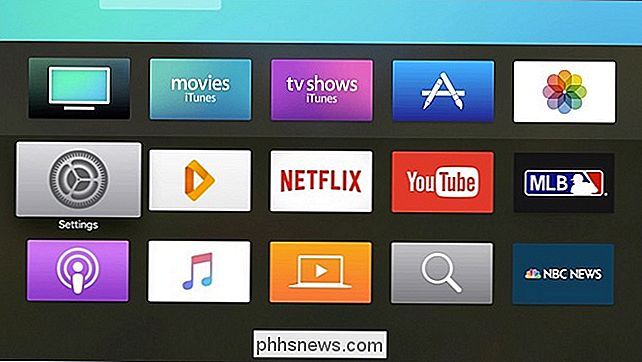
Selecteer "Accounts".
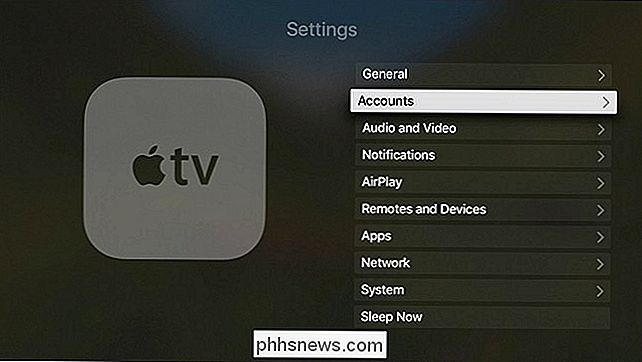
Scroll naar beneden en klik op "TV-provider".
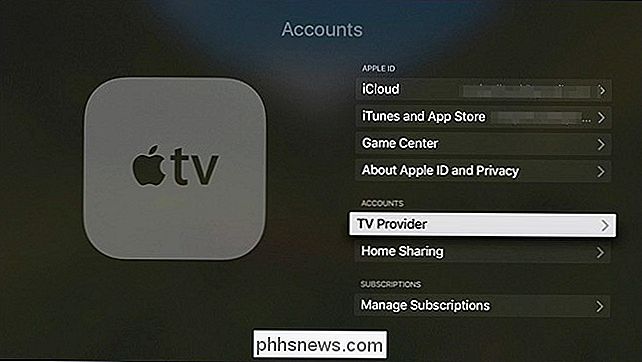
Selecteer "Aanmelden".

Selecteer uw kabel- of satellietprovider in de weergegeven lijst. Als de uwe niet wordt vermeld, kunt u Single Sign-On niet gebruiken.
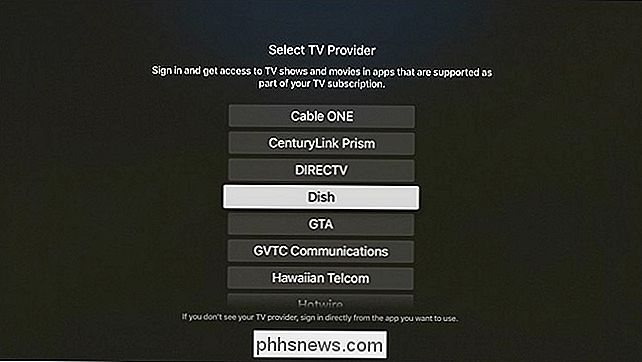
U kunt uw e-mailadres selecteren dat al aan uw Apple ID is gekoppeld of u gebruikt een afzonderlijk e-mailadres voor aanmelding van uw kabelabonnement, klik op "Nieuw toevoegen".
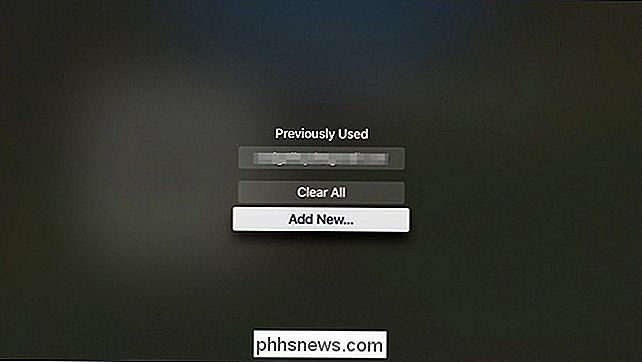
Voer uw gebruikersnaam of e-mailadres in dat is gekoppeld aan uw aanmelding bij het kabelabonnement en klik onderaan op "Doorgaan".
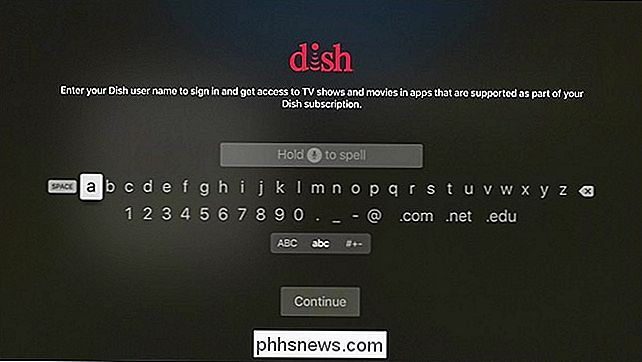
Voer vervolgens uw wachtwoord voor dat account in en klik op "Aanmelden" onderaan.
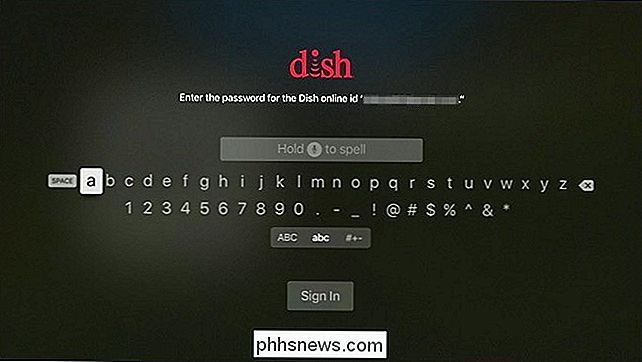
Nadat u bent ingelogd, kunt u vervolgens 'Meer apps zoeken' selecteren.
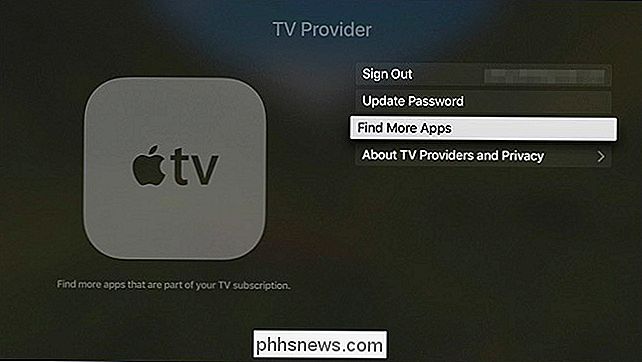
Hiermee gaat u naar een pagina in de App Store waar u alle streaming-apps kunt bekijken die Single ondersteunen. Aanmelding en uw kabel- of satellietprovider. Natuurlijk zijn er mogelijk meer apps beschikbaar die uw kabelaanbieder ondersteunen, maar die nog niet per se Single sign-on ondersteunen.

Wanneer u een ondersteunde app bezoekt en een tv-programma of film selecteert om te bekijken, krijgt u een pop-up waarin wordt gevraagd of die app uw kabelabonnementinformatie kan gebruiken. Selecteer "Toestaan".
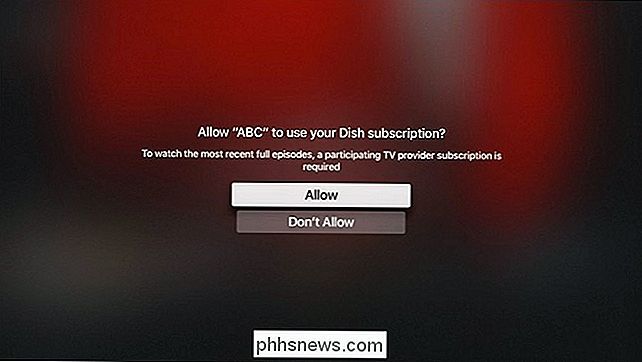
Dat is alles wat er is! Natuurlijk zullen er ongetwijfeld meer kabel- en satellietproviders worden toegevoegd aan de ondersteuningslijst voor Single Sign-On in de toekomst, evenals meer streaming-apps die zullen profiteren van deze nieuwe functie. Veel van de grote spelers zijn er echter al, dus je zou niet al te veel moeite moeten doen om een app te vinden die Single Sign-On ondersteunt.

Hoe een registratie van een Amazon-product op te zeggen om het aan iemand anders te geven
Wanneer u een Amazon-hardwareproduct koopt, zoals een Echo-, Fire TV- of Fire-tablet, arriveert het al aan uw Amazon-netwerk account om eventuele wrijving te verminderen met het installatieproces. Maar als je een van deze apparaten cadeau wilt geven aan iemand anders, kun je je Amazon-account als volgt van het apparaat afmelden.

Wilt u snel opladen? Gebruik de USB-poorten van uw auto niet
Als u een relatief nieuwe auto heeft, heeft deze waarschijnlijk een USB-poort in het dashboard, het dashboardkastje of de middenconsole. Dus natuurlijk moet je ze gewoon gebruiken om je apparaten op te laden, toch? Niet zo snel: als u snel wilt laden, snijdt die ingebouwde poort het gewoon niet. GERELATEERD: Hoe u het beste USB-laadstation kiest voor al uw gadgets Helaas is de ingebouwde in poorten in je auto zijn behoorlijk bloedarm als het gaat om stroomsterkte.



